微星台式机质量怎么样?用户评价如何?
16
2025-06-08
随着现代电子设备的快速发展,Type-C接口因其高速、双向传输、多功能等优势成为了电子设备上的热门接口。然而,很多老旧的台式机并没有配备这种接口,这可能会给用户带来不便。当台式机缺少Type-C接口时,我们应该怎么办?本文将提供几种替代方案,并详细介绍如何实施这些方案,帮助您解决这一问题。
我们需要了解台式机没有Type-C接口的原因。台式机不同于笔记本电脑或新型台式机,它们往往设计时未考虑未来接口的升级性,或者由于主板设计限制,未能预留足够的空间或接口类型来支持Type-C。

1.外置USB扩展器
如果台式机主板不支持Type-C接口,一种常见的解决方案是通过外置USB扩展器来获得Type-C功能。市面上有许多不同类型的USB扩展器,它们通过USB-A接口与台式机连接,并提供一个或多个Type-C接口。
操作步骤:
1.确认台式机的USB接口类型和数量。
2.购买一款合适的USB扩展器,选择支持USB3.1或更高标准的扩展器以确保数据传输速度。
3.将USB扩展器连接到台式机的USB-A端口。
4.连接所需的Type-C设备到扩展器上。
2.内置PCIe扩展卡
对于更高级别的用户,他们可以考虑通过安装内置的PCIe扩展卡来获得Type-C接口。这种卡通常插在主板的PCIe插槽上,并提供Type-C接口。
操作步骤:
1.关闭电脑并断开电源,打开机箱,找到空闲的PCIe插槽。
2.将Type-CPCIe扩展卡插入该插槽。
3.重启电脑并安装相应的驱动程序。
4.确认电脑已识别Type-C接口。
3.使用PCIe转接卡
对于那些主板上没有Type-C但有其他USB3.1或Thunderbolt接口的台式机,您可以选择使用PCIe转接卡。这种卡可将现有的USB接口转换为Type-C接口。
操作步骤:
1.确定主板上可用的高速USB接口。
2.购买与该USB接口相匹配的PCIe转接卡。
3.按照上述“内置PCIe扩展卡”的步骤进行安装。
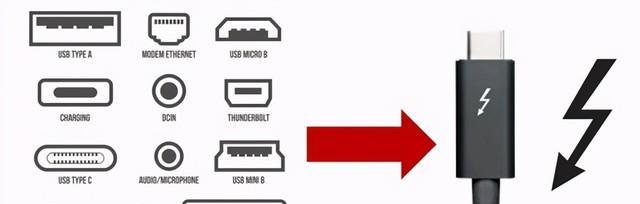
在解决了硬件连接问题之后,您可能还需要确保操作系统对Type-C接口的支持。Windows10和Windows11都提供了对Type-C接口的良好支持,但可能需要安装或更新相应的USB驱动程序。而一些特定设备可能还需要安装特定的软件包以确保完全兼容。
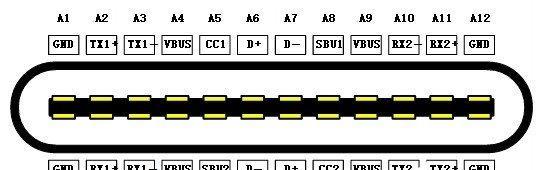
外置USB扩展器通常是最方便也是成本最低的方案,适合临时或偶尔需要Type-C接口的用户。内置PCIe扩展卡提供了更稳定的连接方式,适合长期或频繁使用Type-C接口的场景。PCIe转接卡则为那些想要利用现有资源、对扩展性能有一定要求的用户提供了一种灵活的选择。
1.问:安装PCIe扩展卡会影响电脑性能吗?
答:通常情况下,安装PCIe扩展卡不会对电脑的整体性能产生明显的影响,除非您在进行大量数据传输或运行高负荷任务时才会有所感知。
2.问:是否所有的USB扩展器都能达到Type-C的传输速度?
答:不是所有USB扩展器都能达到Type-C的传输速度,尤其是那些使用USB3.0标准的扩展器。在购买时需要仔细查看产品规格,确保它支持USB3.1或更高标准。
3.问:如何判断台式机主板是否支持PCIe扩展卡?
答:您可以通过查看主板说明书或主板制造商的网站来确定是否支持PCIe扩展卡。大多数现代台式机主板通常会有空余的PCIe插槽供扩展使用。
当选择合适的Type-C替代方案时,建议您首先评估自己的实际需求。如果只是为了偶尔充电或连接一些简单的USB设备,外置USB扩展器可能是最合适的选择。如果您需要经常传输大量数据或连接多个设备,内置PCIe扩展卡或PCIe转接卡可能更适合。
在购买之前,一定要查看产品评价和兼容性报告,确保它们能够满足您的需求。同时,保持对最新技术的关注,因为随着技术的进步,未来可能有更优的解决方案出现。
面对台式机缺少Type-C接口的问题,我们提出了几种不同的解决方案,每种方案都有其特定的应用场景和用户群体。通过了解自己的需求和预算,并参考本文提供的指导,您将能顺利解决这一问题,让台式机的连接能力与时俱进。
版权声明:本文内容由互联网用户自发贡献,该文观点仅代表作者本人。本站仅提供信息存储空间服务,不拥有所有权,不承担相关法律责任。如发现本站有涉嫌抄袭侵权/违法违规的内容, 请发送邮件至 3561739510@qq.com 举报,一经查实,本站将立刻删除。